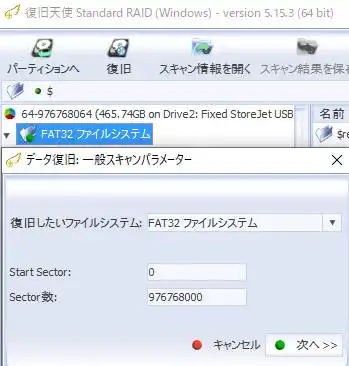Microsoft Windows XP(マイクロソフトのウィンドウズエックスピー)のパソコンが、
ある時に破損して正常に開けなくなった場合、「回復コンソール」を使って起動の修復を行うには、
どのようにオペレーティングシステム上でのツールの操作をして、対処をすればいい?という疑問について解説いたします。
Windows XPのOSにある回復コンソールの修復機能とは?
まず、Windows XPのOSのパソコン上で、起動ファイルのマスターブートレコード(MBR)やブートセクタのシステムが、
フリーズや強制終了といったコンピューターのエラーの影響で破損してしまい、Windowsの通常起動や、
セーフモードからの起動ができなくなった場合には、PCの立ち上げの不具合などの問題が出てしまいやすくなります。
その際には、Windows XPのオペレーティングシステムのDVDディスクにある、
問題が起きた時に復元する機能が搭載された『回復コンソール』というツールで、修復を試みることができます。
ウィンドウズのパソコンにセットアップして起動をする手順
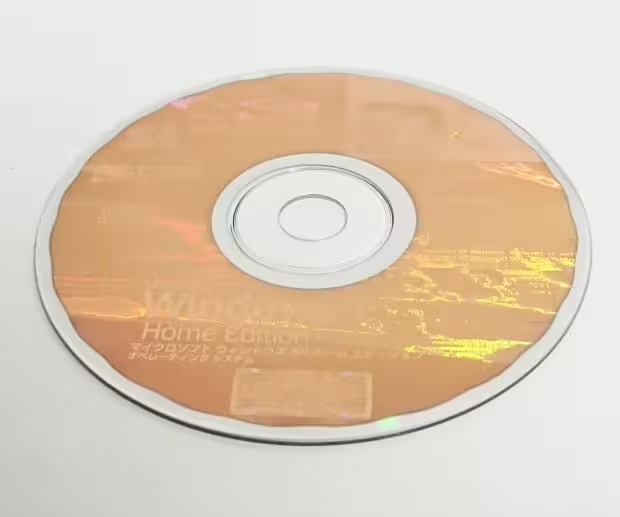
まずは、パソコンのDVDドライブにWindowsの起動用ディスクを挿入して、電源を起動します。
『セットアップの開始』の画面にて、『Rキー』を押します。
キーボードの確認画面で、『半角/全角キー』をクリックします。
『以下のキーボードが選択されました』のメッセージが出たら、『Yキー』を押します。
修復したいOS(主に1番)を選択して、『Enter』キーを入力します。
次の画面で、Administratorのパスワードを設定していない場合はEnterキーを、
設定している時にはパスワードを入力してから、Enterキーをクリックします。
『C:¥WINDOWS』が表示されたら、回復コンソールのツールを使用して、
それぞれの機能で直していく案内の手順に沿って実行します。
その後、ウィンドウズが正常に起動できたらリカバリーに成功です。
Windows XPでデスクトップの画面が展開できた後は、場合によってはシステムの復元を開いて、
問題が起こる前の状態にウィンドウズのプログラムを巻き戻す形で、復旧をされてみてください。
再セットアップ用のディスクでインストールをし直す
次に、回復コンソールを使用してもカーネルが展開できず、前と同じようにエラーが出てしまう場合の対処法について。
まず、パソコン本体の製品を購入した時の収納用ケースに同梱された、Windows XPの起動用ディスクか、
メーカーごとの再セットアップ用のディスクを、PC本体のDVDドライブに挿入します。
そして、オペレーティングシステムの再インストールによる復元を行われてみてください。
また、再セットアップでデータを消した時に復旧するには?という疑問については、こちらの解説ページにて。
メーカーのサポートに出してパソコンの修復をしてもらう際には、規則によりHDDが初期化されます。
そのため、事前にWindows XPで使用していた、中身の大事なデータを引き出しておきたい、という際には、
専門事業のデータ復旧のサービスに出して、必要なファイルの取り出しをしてもらうこともできます。
PC本体の部品が破損していた時に修理するには?
次に注意点としまして、パソコンに内蔵されたHDD(ハードディスクドライブ)やSSD、
またメモリ、マザーボード、CPU、電源ユニット、インターフェースカードなどのパーツが、
物理的(ハードウェア的)に問題がある場合は、回復コンソールなどのツールを使えず起動ができない場合が多いです。
このようなトラブルの際には、故障したパーツを交換して修復する方法を取る必要が出てきます。
ほか例として、Qwerty Work – いろいろメモ 様での、
今更!?WindowsXPの修復方法と起動ディスクダウンロードサイトのメモ の解説も参考までに。
個人で部品の換装を行うのが難しそう、という際には、
メーカー元のカスタマーサポート、またはパソコン修理サービスに注文されてみてください。
個人用のデータをバックアップしたり復旧をするには?
また、事前に可能であれば、外付けハードディスクやRAIDケース、NASなどの外部の補助記憶装置に、
必要な個人データをバックアップして、Windows XPのパソコンをリカバリーして修理した際に、
後から重要なファイルなどの復旧ができるようにしておくことも重要です。
もし、HDDの方が壊れてしまい中身のファイルが開けなくて困った、という際には、物理障害に対応された、
専門のデータ復旧サービスに診断を依頼して、サルベージの作業をしてもらわれることをおすすめします。